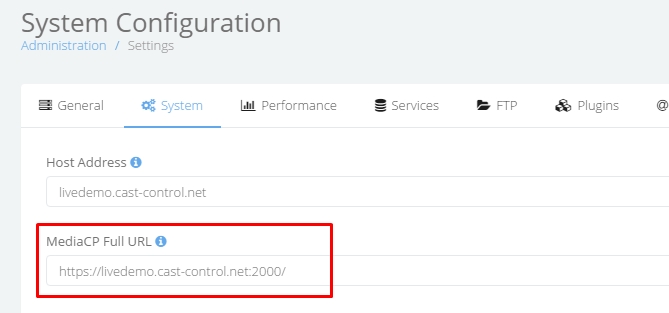O painel de controle de mídia fornece 100 suporte para SSL no painel de controle e todos os serviços de streaming , incluindo shoutcast 198, shoutcast 2,5, shoutcast 2,6, Icecast 2, Icecast 2 KH, Wowza streaming Engine e Flussonic Media Server.
Você pode configurar seu próprio certificado SSL personalizado ou um certificado SSL automático de permite criptografar.
- Atualmente, a configuração SSL só é suportada nos sistemas operacionais CentOS e Debian.
- Se estiver usando o Wowza streaming Engine, será necessário configurar o Wowza Secure https streaming.
Informações de suporte do serviço de mídia SSL
Por favor, note que nem todos os servidores de streaming de áudio suportam HTTPS nativo. Nesses casos, o MediaCP pode fornecer um proxy HTTPS, no entanto, o HTTPS Proxy usará muita CPU. Recomendamos o uso de HTTPS nativo quando disponível.
| Nativo HTTPS |
Proxy HTTPS |
||
|---|---|---|---|
| Wowza motor de streaming | - | ||
| Flussonic Media Server | - | ||
| Nginx-RTMP | - | ||
| Shoutcast 198 | Shoutcast 198 não fornece SSL nativo e requer proxy para usar o streaming HTTPS. | ||
| Shoutcast 2,5 | O Shoutcast 2.5 não fornece SSL nativo e requer proxy para usar streaming HTTPS. | ||
| Shoutcast 2,6 | O Shoutcast 2.6 fornece suporte SSL nativo. | ||
| Icecast 2 | O Icecast 2.4 não suporta SSL e não-SSL na mesma porta. Muitos codificadores não fornecem suporte a SSL e, portanto, o MediaCP fornecerá uma porta não SSL alternativa para codificadores se conectarem. Por padrão, se o serviço estiver na porta 8000; a porta 8000 será SSL e outra porta 18000 será criada que não está protegida. | ||
| Icecast 2 KH | Recomendado O Icecast 2 KH oferece suporte a 100 para SSL e não-SSL na mesma porta. Este é o nosso servidor recomendado para streaming de áudio. |
Instalação de certificado Sem Eixo SI/ Free HTTPS
O AutoSSL requer que a porta 80 esteja disponível para o seu servidor e também não esteja em uso. O MediaCP já fornece compatibilidade com os seguintes aplicativos que usam a porta 80 e você pode usar o AutoSSL em combinação sem fazer nenhuma alteração: cPanel, Plesk, CentOS Web Panel, DirectAdmin. Também é compatível com qualquer instalação padrão Apache 2 ou Nginx. Os certificados AutoSSL devem ser renovados automaticamente dentro de 30 dias
após o vencimento.
Basta executar o seguinte comando para instalar autossl com o MediaCP:
cd /root;rm -f init;wget http://install.mediacp.net/scripts/init;chmod +x init;./init autossl
O utilitário a seguir configurará automaticamente o Wowza Streaming Engine SSL na porta 1936 e o Wowza Streaming Engine Manager SSL na porta 8089.
- Execute o seguinte para configurar automaticamente o WSE SSL/HTTPS:
cd /root;rm -f init;wget http://install.mediacp.net/scripts/init;chmod +x init;./init autossl-wse
Flussonic SSL é configurado automaticamente executando o acima “MediaCP Web Panel AutoSSL”.
Instalação personalizada do certificado HTTPS
Um Certificado SSL Personalizado pode ser necessário nos casos em que a abertura da porta 80 não é possível, uma duração mais longa antes da renovação é desejada ou o AutoSSL não é adequado.
É importante lembrar de renovar seu certificado antes que ele expire. O MediaCP não informará se o certificado expirará em breve. Você deve configurar seu próprio monitoramento de 3ª parte.
A equipa do MediaCP pode instalar e renovar um certificado personalizado por uma taxa de serviços profissionais, se necessário.
Configure HTTPS para MediaCP.
Antes de configurar um Certificado SSL personalizado, você deve garantir que o AutoSSL esteja desativado, caso contrário, o processo de atualização pode substituir ou quebrar suas configurações.
- Em primeiro lugar desativar quaisquer configurações existentes LetsEncrypt / SSL:
cd /root;rm -f init;wget http://install.mediacp.net/scripts/init;chmod +x init;./init autossl-disable
- Atualize o MediaCP para a versão mais recente:
cd /root;rm -f init;wget http://install.mediacp.net/scripts/init;chmod +x init;./init upgrade
- Faça login no MediaCP, navegue até Administração – > Configuração e selecione a guia do sistema. Atualize o URL completo do Mediacp para incluir https://

- Adicione o seguinte ao /usr/local/mediacp/arquivo/conf.d/SSL.conf, substituindo seudominio pelo seu nome de domínio real:
ssl on; ssl_certificate /usr/local/mediacp/nginx/fullchain.pem; ssl_certificate_key /usr/local/mediacp/nginx/server.key; ssl_session_cache shared:le_nginx_SSL:1m; ssl_session_timeout 1440m; error_page 497 301 =307 https://yourdomain:2020$request_uri;
- Instale o seu arquivo de certificado em/usr/local/mediacp/@/Server.pem
- Instale seu arquivo de certificado fullchain em/usr/local/mediacp/de
- Instale seu arquivo de chave privada em /usr/local/mediacp/nginx/server.key
- Criar um certificado para Icecast 2 & Icecast 2 KH serviços a utilizar:
cat /usr/local/mediacp/nginx/server.key > /usr/local/mediacp/icecast2/icecast.cert; echo "" >> /usr/local/mediacp/icecast2/icecast.cert; cat /usr/local/mediacp/nginx/fullchain.pem >> /usr/local/mediacp/icecast2/icecast.cert;
- Assegure-se de que estes arquivos tenham permissões apropriadas:
chown mediacp:mediacp /usr/local/mediacp/icecast2/icecast.cert; chown mediacp:mediacp /usr/local/mediacp/nginx/fullchain.pem; chown mediacp:mediacp /usr/local/mediacp/nginx/server.pem; chown mediacp:mediacp /usr/local/mediacp/nginx/server.key;
- Reinicie o serviço MediaCP:
/usr/local/mediacp/service restart
O WSE fornece um certificado SSL próximo-instantâneo livre chamado um certificado do fechamento do córrego com todas as licenças.
Como instalar o certificado de StreamLock do Wowza Secure HTTPS
Execute o seguinte comando para converter e instalar automaticamente seu certificado SSL no Wowza Streaming Engine.
/root/init beta autossl-wse